Jak skonfigurować przeglądarki internetowe – Google Chrome
Wielu moich znajomych i klientów często pytało mnie, jak poprawnie skonfigurować przeglądarki internetowe, a zwłaszcza Google Chrome. Dziś postaram się podzielić moimi doświadczeniami i wskazówkami, jak najlepiej skonfigurować tę popularną przeglądarkę. Niektóre z tych ustawień mogą wydawać się nieco nietypowe, ale zachęcam do ich wypróbowania. Kiedy już dowiesz się, jak skonfigurować przeglądarki internetowe – Google Chrome, dostosujesz ją do swoich potrzeb i będziesz mógł w pełni wykorzystać jej możliwości.
Pobierz przeglądarkę Google Chrome
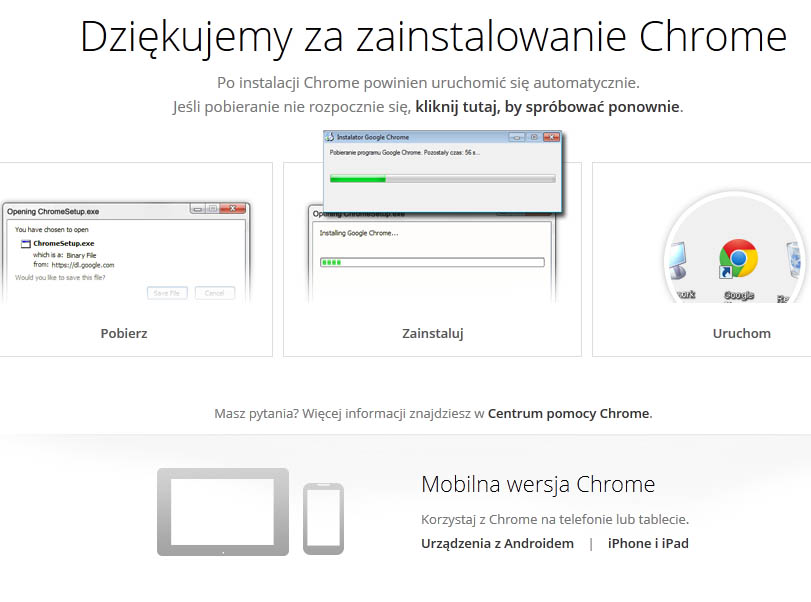
Po kliknięciu w link, pojawi się nowe okno, w którym będziesz mógł wybrać, czy Google Chrome ma być Twoją domyślną przeglądarką. Dodatkowo możesz wybrać, czy chcesz, aby przeglądarka wysyłała anonimowe statystyki użycia. Po tych krokach program zostanie pobrany i zainstalowany na Twoim komputerze.

Przeglądarka Google Chrome uruchomi się automatycznie, a na ekranie pojawi się takie okno:
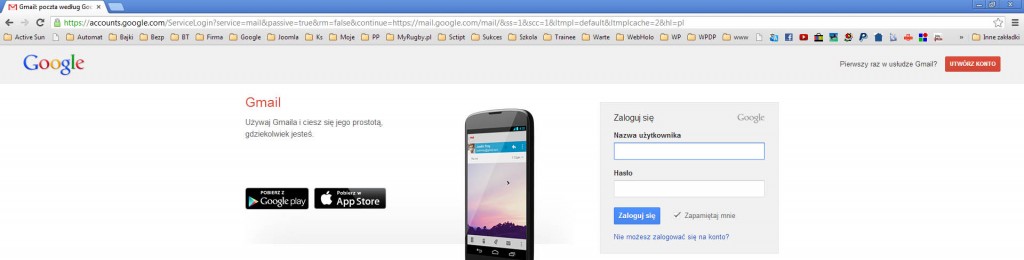
Teraz przeglądarka Google Chrome jest już zainstalowana na Twoim komputerze i możesz zacząć ją konfigurować, aby była dostosowana do Twoich potrzeb.
Konfiguracja przeglądarki Google Chrome
Po pierwszym uruchomieniu przeglądarki kliknij w trzy poziome kreski w prawym górnym rogu okna. Otworzy się menu, z którego wybierz opcję „Ustawienia”.
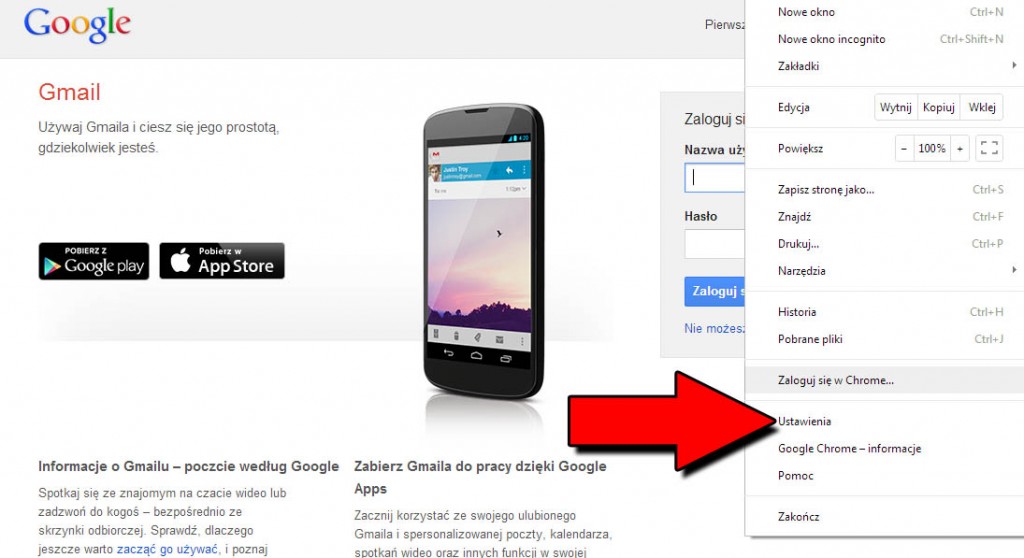
W sekcji ustawień możesz zmieniać różne opcje, aby jak skonfigurować przeglądarki internetowe – Google Chrome według własnych preferencji. Oto kilka sugestii:
- Zaloguj się – jeśli jeszcze tego nie zrobiłeś, warto założyć konto Google. Dzięki temu uzyskasz dostęp do wielu darmowych usług, takich jak Gmail, Dysk Google, Google Docs i wiele innych.
- Po uruchomieniu – zdecyduj, co ma się uruchamiać po włączeniu przeglądarki. Możesz wybrać opcję „Kontynuuj, gdzie skończyłem”, aby otworzyć te same karty, które były otwarte przed zamknięciem przeglądarki.
- Wygląd – tutaj możesz dostosować wygląd przeglądarki. To opcja zależna od Ciebie, ja sam nigdy nie poświęcałem jej szczególnej uwagi, ale możesz dostosować pasek zakładek lub tło nowej karty.
- Wyszukiwanie – wybierz domyślną wyszukiwarkę w Google Chrome. Możesz zmienić ją na inną, jeśli preferujesz używać np. Bing lub Yahoo.
- Użytkownicy – jeśli masz kilku użytkowników w swojej przeglądarce, możesz stworzyć osobne profile dla każdego z nich. Warto to ustawić, jeśli dzielisz komputer z innymi osobami.
- Prywatność – domyślnie przeglądarka zaznacza kilka opcji, które pomagają zachować prywatność. Możesz dodać opcję dotyczącą błędów ortograficznych, aby przeglądarka automatycznie je wychwytywała.
- Hasła i formularze – zwróć szczególną uwagę na ustawienia dotyczące autouzupełniania. Zdecydowanie zalecam, abyś wyłączył zapisywanie haseł przez Chrome, aby chronić swoje dane.
- Treści internetowe – zostaw to bez zmian, chyba że masz specjalne wymagania co do tego ustawienia.
- Sieć – również pozostaw bez zmian, chyba że masz specjalną konfigurację sieciową, której chcesz używać w Google Chrome.
- Języki – jeśli Google Chrome nie rozpoznał automatycznie Twojego języka, możesz to zrobić tutaj. Osobiście wyłączyłem opcję automatycznego tłumaczenia stron.
- Pobrane pliki – koniecznie zaznacz opcję „Pytaj przed pobraniem, gdzie zapisać każdy plik”. Dzięki temu możesz decydować, gdzie zapisywać pobrane pliki. Zawsze zapisuj pliki w bezpiecznym miejscu, np. w folderze „Dokumenty”.
- Certyfikaty HTTPS/SLL – pozostaw ustawienia domyślne, które zapewnią bezpieczeństwo połączenia.
- Google Cloud Print – jeśli masz drukarkę kompatybilną z Google Cloud Print, możesz ją dodać i drukować dokumenty zdalnie, na przykład z telefonu czy tabletu.
- System – pozostaw bez zmian, chyba że masz specjalne wymagania systemowe.
Po skonfigurowaniu wszystkich ustawień, Google Chrome będzie gotowy do pracy. Dzięki tym prostym krokom dowiesz się, jak skonfigurować przeglądarki internetowe – Google Chrome, aby dostosować ją do swoich potrzeb.
Podsumowanie
Google Chrome to szybka, bezpieczna i funkcjonalna przeglądarka internetowa. Dzięki odpowiedniej konfiguracji możesz ją dostosować do swoich potrzeb i zyskać lepsze doświadczenia z przeglądania internetu. Pamiętaj, że jak skonfigurować przeglądarki internetowe – Google Chrome to prosta czynność, która może sprawić, że Twoja praca w internecie stanie się znacznie łatwiejsza i przyjemniejsza.

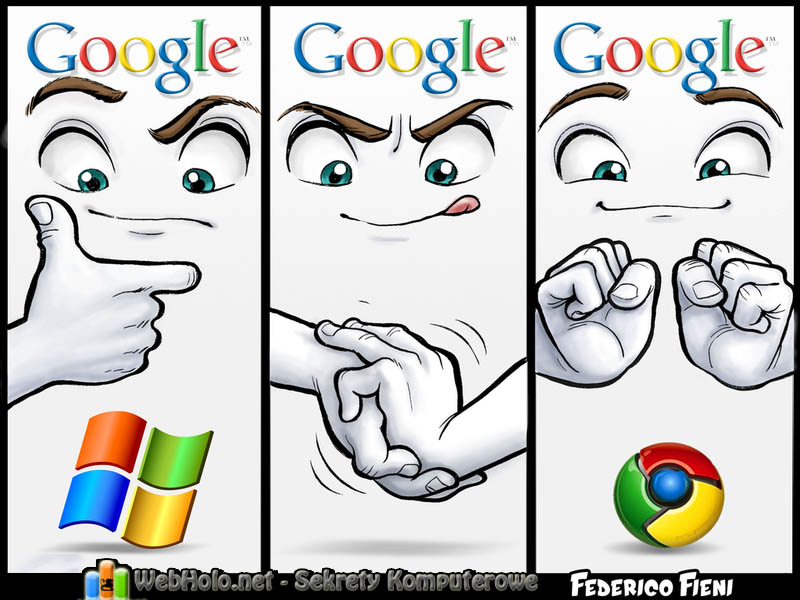

Mam problem z zainstalowaniem przeglądarki internetowej
Odinstaluj obecną wersję przeglądarki. Opróżnij kosz. Wyłącz komputer. Włącz ponownie. Pobierz plik instalacyjny. Zainstaluj.
Jeśli to nic nie pomoże, konieczne będzie wyczyścić rejestr.